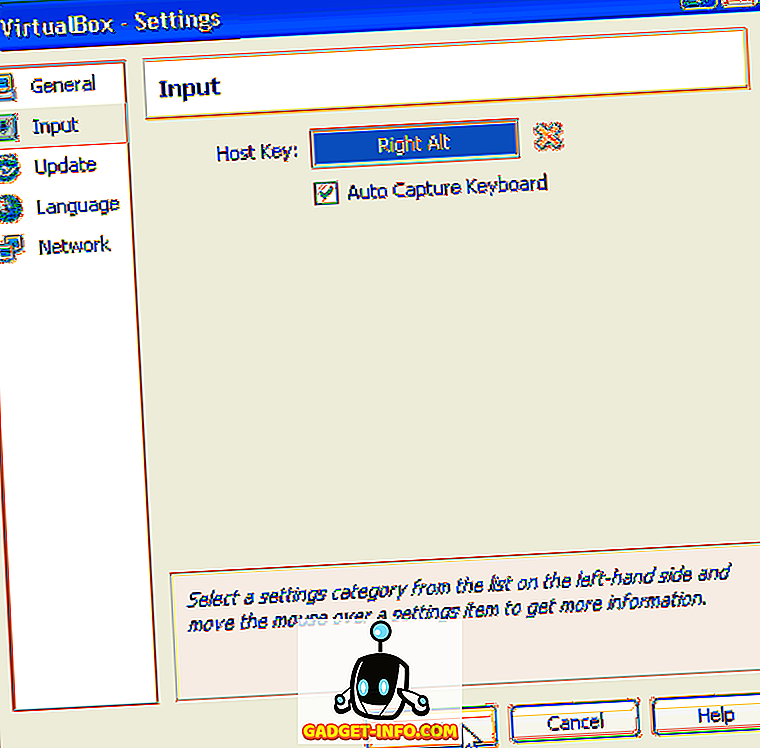Twitter on yksi vaikutusvaltaisimmista sosiaalisen verkostoitumisen alustoista Internetissä ja on keskittynyt laajalti käyttäjien turvallisuuteen. Se on sisällyttänyt useiden vuosien ajan käyttäjätilin kirjautumisten tekstiviestipohjaisen tarkistuksen, mutta se ei ole luotettavin. Kuvittele, että olet liikkeellä ja sinulla ei ole verkkoa, tai haluat kirjautua tilillesi tablet-PC: llä, eikä SMS ole tietenkin kätevin vaihtoehto. Näin ollen Twitter hiljattain debytoi kykyä käyttää kolmannen osapuolen todentamisohjelmia tarkistaaksesi kirjautumiskokeesi.
Kolmannen osapuolen todentamisohjelmat ovat melko yksinkertaisia asennettaviksi, ja ne olisivat käteviä käyttäjille, jotka kirjautuvat säännöllisesti sisään ja ulos . Joten jos olet yksi näistä henkilöistä ja suunnittelet yksinkertaistavan vahvistusprosessia, olemme laatineet vaiheittaisen ohjeen kolmannen osapuolen todennusohjelman määrittämisestä. Suorita asennus loppuun noudattamalla alla olevia ohjeita:
Vaihe 1: Twitter-vahvistuksen määrittäminen
Ennen kuin voit määrittää kolmannen osapuolen todennussovelluksen, jonka avulla voit tarkistaa sisäänkirjautumiskokeesi Twitterissä, sinun täytyy ottaa käyttöön kirjautumistarkistus. Tämä on vakiomuotoinen kahden tekijän todennus, joka auttaa suojaamaan tilisi tekstiviestipohjaisen vahvistuksen avulla. Katsokaamme, miten mennä sen eteen:
Huomautus : Otin sisäänkirjautumistarkastuksen Redmi Note 3: een, jossa on Twitter v7.28.0-alpha.636 ja se toimi täydellisesti. Menetelmä toimii lähes samalla tavalla sekä Androidissa että iOS: ssa.
1. Avaa Twitter-sovellus (ilmainen) Android-laitteellasi, pyyhkäise kohti oikealle avataksesi hampurilaisen valikon ja napauta "Asetukset ja yksityisyys" -vaihtoehtoa alhaalla ja siirry "Tilin" -osaan .

2. Tilit-valikossa sinun täytyy siirtyä kohtaan 'Suojaus' ja napauta 'Sisäänkirjautumisen vahvistaminen' -valintaruutua käynnistääksesi prosessin.

Huomautus : Ennen kuin voit määrittää sisäänkirjautumistarkastuksen, sinun on lisättävä Twitter-tiliin sekä sähköpostiosoitteesi että puhelinnumerosi.
3. Sinulle ilmoitetaan ensin, miten vahvistusprosessi toimii, ja kehotti syöttämään salasanasi uudelleen, jotta voit edetä prosessissa. Tämän jälkeen sinun on vahvistettava matkapuhelinnumerosi kirjoittamalla samassa ikkunassa saamasi 6-numeroinen koodi .

4. Kun kaksitekijätodennus on käytössä, sinun on annettava yksilöllinen koodi aina, kun yrität kirjautua takaisin Twitteriin . Voit jopa käyttää Twitterin luomaa varmuuskoodia (kuten alla olevassa kuvassa), kun tämä prosessi on valmis.

Huomautus : Älä unohda tallentaa varmuuskopionsa jonnekin turvalliseen paikkaan (sähköposti tai tulostettu kopio), joten voit käyttää samaa voit käyttää Twitter-tiliäsi jos menetät laitteen.
Uuden kirjautumisyrityksen yhteydessä kirjautumiskoodi lähetetään viestisi postilaatikkoon, koska SMS on oletusmenetelmä tarkistusta varten . Twitter on kuitenkin juuri viime aikoina tehnyt merkittävän muutoksen kahden tekijän autentikointiprosessiinsa, ja nyt voit käyttää kolmansien osapuolten todentamisohjelmia tarkistaaksesi kirjautumiskokeesi.
Vaihe 2: Käytä kolmannen osapuolen todennusohjelmia
Nyt kun olet ottanut kirjautumistunnuksen käyttöön Twitter-tilissäsi, voit nyt seurata alla määriteltyjä vaiheita, jotta vahvistusprosessi siirretään kolmannen osapuolen sovellukseen, kuten Authy, Google Authenticator tai 1Password. Tarkastellaan prosessia:
Huomaa : On tärkeää ottaa käyttöön vakiomuotoinen SMS-pohjainen kaksitekijätodennus Twitter-tilissäsi, ennen kuin siirryt kolmannen osapuolen todennussovellukseen. Käytän tätä varten Google Authenticatoria, koska se on helpoin kerran käyttää ja on myös yhteensopiva Twitterin kanssa.
1. Jos olet juuri suorittanut 2FA-aktivointiprosessin, olet jo Twitter-asetukset-valikon kirjautumistarkastusosassa. Nyt sinun on napautettava tekstiviesti-vaihtoehdon alapuolella olevaa mobiilivarmuusohjelman valintaruutua .

2. Näet kehotteen, jossa on 'Käynnistä' -painike, napauta samaa ja kirjoita salasanasi, jotta voit aloittaa kolmannen osapuolen autentikointiohjelman, eli Google Authenticatorin (Free) asennuksen .

3. Seuraavassa näytössä sinun tarvitsee vain napauttaa "Aseta nyt" -painiketta ja Twitter tunnistaa automaattisesti kaikki yhteensopivat kolmannen osapuolen todennussovellukset, jotka ovat käytettävissä laitteessa, ja rekisteröi tilisi samaan tapaan.

Huomautus : Jos suoritat vahvistusprosessin työpöydällesi, sinun täytyy skannata näytössä näkyvä QR-koodi minkä tahansa kolmannen osapuolen autentikoijan mobiilisovelluksen kautta. Sitten sinun on tarkistettava sama syöttämällä kyseisessä sovelluksessa näkyvä salasana.
4. Kuten alla olevista kuvakaappauksista näet, Google Authenticator avautuu Twitter-käyttöoikeustietojen kanssa ja sinun tarvitsee vain napauttaa ”OK” lisätäksesi tilisi samaan.

5. Viimeinen vaihe edellyttää, että vahvistat kolmannen osapuolen todentajan sovelluksen kirjoittamalla koodin samasta Twitteriin . Ja voila, se on se. Kolmannen osapuolen todennusohjelma on nyt määritetty ja valmis käytettäväksi.

Käytä todennusohjelmia Twitter-kirjautumistarkistuksella
Twitter on keskustelukanava ja mikään käyttäjä ei halua, että heidän yksityisyytensä vaarantuu, varsinkin sinistä. Siten lisätty turvallisuustaso antaa heille jonkin verran mielenrauhaa ja varmistaa, että heidän tiliään ei voi kirjautua ilman koodia. Kolmannen osapuolen todennusohjelmat yksinkertaistavat kirjautumisprosessia, koska voit syöttää nykyisen aktiivisen koodin ja sinun ei tarvitse odottaa OTP: n laskeutumista viestisi postilaatikkoon.
Joten aiotko suojata Twitter-sovelluksesi kolmannen osapuolen todennusohjelmalla? Jaa kokemuksesi kanssamme alla olevissa huomautuksissa.